Trong bài này
Xử lý lỗi kết nối Server? Tại sao không thể kết nối với Máy Chủ
06/07/2023
Lỗi kết nối Server là một trong các lỗi phổ biến thường gặp khi chúng ta kết nối máy khách với máy chủ (Server). Các sự cố này xảy ra có thể do nhiều nguyên nhân khác nhau. Trong bài viết này, cùng tìm hiểu về lỗi này là gì, nguyên nhân do đâu và làm sao để khắc phục một cách nhanh chóng và hiệu quả nhất.
Lỗi kết nối Server là gì
Lỗi kết nối Server thường biểu hiện bằng dòng tin nhắn thông báo lỗi “Cannot connect to Proxy Server”, ví dụ như hình dưới:

Lỗi kết nối Server
Đây là lỗi phổ biến và không thể tránh khỏi nếu bạn thường xuyên sử dụng máy tính, gây ảnh hưởng đến tiến trình công việc và hiệu suất làm việc. Dưới đây, hãy cùng tìm hiểu về nguyên nhân và cách xử lý vấn đề này.
Tại sao không thể kết nối với máy chủ
Việc không thể kết nối với Server có thể do nhiều nguyên nhân khác nhau, chẳng hạn như:
- Lỗi địa chỉ IP: Nếu địa chỉ IP của Server bị thay đổi, bạn không thể kết nối được với máy chủ. Lúc này, bạn cần cập nhật lại địa chỉ IP mới của Server.
- Máy chủ bị quá tải: Khi Server đang phải xử lý một khối lượng lớn các yêu cầu gửi về cùng một lúc, hệ thống sẽ không thể xử lý yêu cầu của bạn. Khi đó, điều hiển nhiên xảy ra là bạn không thể kết nối với máy chủ.
- Cổng kết nối bị lỗi: Nếu cổng kết nối gặp phải sự cố nào đó, lỗi kết nối Server sẽ xuất hiện. Ngoài ra, khi kết nối xuất hiện bất thường và bị chặn bởi tường lửa hoặc các lớp bảo mật khác của máy tính, bạn cũng không thể kết nối đến máy chủ.
- Khi máy tính bị lỗi do phần cứng hoặc phần mềm, máy tính có thể không hoạt động đúng cách, dẫn tới lỗi kết nối máy chủ.
- Lỗi liên quan đến mạng Internet: Nếu khả năng kết nối mạng của máy tính không ổn định hoặc bị lỗi do cấu hình máy, bạn cũng không thể kết nối đến máy chủ.
- Khi cấu hình kết nối không đúng cách, máy tính không thể kết nối đến Server.
Trên đây là các nguyên nhân chính dẫn đến lỗi không thể kết nối với Server. Do đó, trước khi xử lý lỗi này, bạn cần kiểm tra lại các nguyên nhân trên để tìm ra lý do cụ thể. Khi đó, chúng ta có thể giải quyết lỗi dễ dàng hơn. Ví dụ, bạn có thể chú ý kiểm tra xem trước đó có cài đặt ứng dụng nào mới, hoặc có thay đổi gì về cấu hình của Windows không,... để đưa ra cách khắc phục phù hợp.
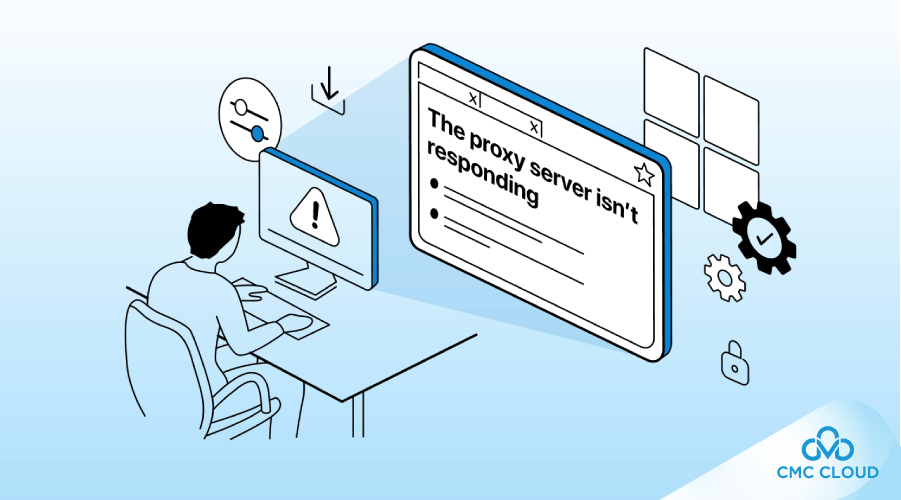
Xử lý lỗi kết nối Server
Khi bị lỗi kết nối với Server, dù bạn tắt và bật lại máy tính nhiều lần thì vẫn không giải quyết được vấn đề này. Khi bị lỗi đó, bạn có thể lần lượt thử các cách bên dưới để giải quyết vấn đề này. Các phương pháp sau được sắp xếp theo thứ tự từ đơn giản, khả thi nhất cho tới các phương pháp phức tạp và nâng cao hơn:
Cách 1: Vô hiệu hóa Proxy Server
Để tiến hành vô hiệu hóa máy chủ Proxy, bạn mở cửa sổ Start, chọn vào theo thứ tự Setting > Network & Internet. Tại thanh công cụ bên trái, bạn click vào Proxy và tìm kiếm mục Manual proxy setup. Ở Use a proxy Server, bạn click mở On.
Cách 2: Khôi phục lại hệ thống
Nếu cách trên không giải quyết được lỗi kết nối Server, bạn có thể sử dụng tính năng System Restore. Khi đó, chúng ta sẽ khôi phục Server trở về trạng thái của bạn cập nhật gần nhất.
Để thực hiện, bạn nhấn đồng thời Windows + R để mở hộp thoại Run, sau đó nhập từ khóa rstrui.exe và nhấn Enter. Tại giao diện mới, bạn chọn vào System Restore.
Cách 3: Khởi động lại Windows
Lỗi liên quan đến kết nối Server có thể do lỗi trong hệ điều hành Windows, bạn hãy thử thiết lập lại hệ điều hành để giải quyết lỗi này. Để thực hiện, bạn mở cửa sổ Start, chọn theo thứ tự sau:
Start >> Settings >> Updates & Security >> RecoveryTại mục Reset this PC, bạn nhấn vào Get Started để bắt đầu Reset.
Cách 4: Sử dụng tính năng Windows registry
Để thực hiện, bạn nhấn đồng thời 2 nút Windows + R, nhập từ khóa Regedit và nhấn Enter. Tại giao diện mới xuất hiện, bạn copy và paste địa chỉ đường dẫn sau:
HKEY_CURRENT_USERSOFTWAREMicrosoftWindowsCurrentVersionInternetSettingsSau đó, bạn tiến hành xóa các tập tin: Proxy Server, Migrate Proxy, Proxy Override, Proxy Enable.
Dưới đây, chúng tôi đã tổng hợp cách khắc phục lỗi kết nối Server chi tiết theo từng nguyên nhân, bạn có thể tham khảo và áp dụng với máy tính của mình:
Lý do bị lỗi | Giải pháp khắc phục |
| Thông tin đăng nhập không đúng (Bị sai tên máy chủ, số Port, giao thức mạng hoặc SQL) | Mở dữ liệu Account trên máy và kiểm tra lại các thông tin này xem đã đúng chưa. Nếu sai thì cần phải sửa lại. |
Không sử dụng cùng một mạng LAN Để kiểm tra các máy có khác mạng LAN hay không, bạn hãy mở cửa sổ Start, chọn vào hộp thoại Run và gõ [Ten-may-chu]. Trong trường hợp xuất hiện dòng tin nhắn thông báo The network was not found hoặc là “Windows cannot access..” thì nguyên nhân của lỗi Server lúc này là do khác mạng LAN. | Kết nối lại các máy chủ và máy trạm sao cho nằm trong cùng 1 hệ thống mạng LAN. |
| Do hệ thống tường lửa Windows Firewall của máy chủ chặn truy cập từ máy trạm | Bạn mở cửa sổ Start, chọn vào mục Control Panel >> Windows Firewall.. Ở dòng “Turn Windows Firewall On or Off”, bạn nhấn vào chọn Off rồi thử kết nối lại với Server. |
Nhìn chung, khi xảy ra lỗi kết nối Server, mỗi một thiết bị sẽ có một cách khắc phục khác nhau. Các bạn có thể lần lượt thử 4 cách trên để tìm ra cách giải quyết phù hợp. Nếu vẫn không giải quyết được các vấn đề trên, bạn có thể liên hệ với bộ phận kỹ thuật để được giải quyết lỗi kết nối với Server một cách triệt để nhé! Bài viết trên đã cung cấp đầy đủ các thông tin về lỗi kết nối Server, nguyên nhân và cách khắc phục, chúc các bạn thành công!
CMC Cloud - Giải pháp Điện toán đám mây Toàn diện & Linh hoạt nhất. Cho phép tùy biến sử dụng và quản trị 25+ dịch vụ
- Website: https://cmccloud.vn
- Facebook: https://facebook.com/cmccloud.vn
- Hotline: 1900.2010
- Zalo OA: https://zalo.me/cmccloud
- LinkedIn: linkedin.com/company/cmc-cloud
Xu hướng hạ tầng mở cho tương lai: Góc nhìn từ VietOpenInfra x CMC Telecom Meet Up #45
Key Management phiên bản nâng cấp: Tăng cường chủ động quản lý khóa mã hóa
VIETOPENINFRA x CMC TELECOM MEETUP #45 – Đồng hành cùng cộng đồng công nghệ mã nguồn mở
Elastic Load Balancer L7 Policy – Nâng cấp đột phá cho cân bằng tải ứng dụng trên CMC Cloud
CMC Telecom thiết lập bản đồ phát thải khí nhà kính, tạo nền tảng cho trung tâm dữ liệu xanh
Bài viết liên quan
Cùng chuyên mục
Key Management phiên bản nâng cấp: Tăng cường chủ động quản lý khóa mã hóa
17/09/2025
CMC Cloud chính thức nâng cấp dịch vụ Key Management, bổ sung loại khoá mã hoá mới dành cho Volume, hỗ trợ chuẩn mã hóa AES-256 trực tiếp trên hệ thống, giúp doanh nghiệp gia tăng quyền kiểm soát dữ liệu và củng cố lớp bảo mật một cách chủ động.
Bứt tốc công nghệ, phát triển ứng dụng cùng CMC Cloud
15/08/2025
Để hỗ trợ khách hàng rút ngắn hành trình từ ý tưởng đến triển khai thực tế, CMC Cloud đã xây dựng nhóm dịch vụ DevOps toàn diện, giúp doanh nghiệp tối ưu quy trình phát triển, vận hành ổn định và mở rộng ứng dụng nhanh chóng.
Đăng ký nhận thông tin
Bạn muốn cập nhật thông tin mới nhất từ CMC Cloud?! Hãy để lại địa chỉ email của bạn ngay để nhận những bản tin bổ ích
Điều khoản & Chính sách
